
Webブラウザに画像が叫んだときにユーザーが問題がある場合があります。つまり、ページにテキストがありますが、写真はありません。次に、ブラウザで画像を有効にする方法を調べます。
ブラウザで写真を有効にします
たとえば、たとえば多くのことがあるという理由は、インストールされている拡張機能、ブラウザの設定の変更、サイト自体の問題などに関連付けられている可能性があります。この状況で何ができるかを見つけましょう。方法1:クッキーとキャッシュのクリーニング
サイトのダウンロードの問題は、クッキーとキャッシュファイルのクリーニングによって解決できます。次の記事は不要なゴミをきれいにするのに役立ちます。
続きを読む:
ブラウザのキャッシュのクリーニング
ブラウザのクッキーとは
方法2:画像をロードするための許可を確認する
人気ブラウザの多くの多くを使用すると、Webページのダウンロードをスピードアップするためのサイトの画像の読み込みを禁止できます。写真の表示をオンにする方法を見てみましょう。
- 特定のサイトでMozilla Firefoxを開き、そのアドレスの左側にある[情報を表示]をクリックして矢印をクリックします。
- 次に「もっと」を選択してください。
- ウィンドウが開始され、[解決]タブに移動し、[画像のアップロード]列の「許可」を指定する必要があります。
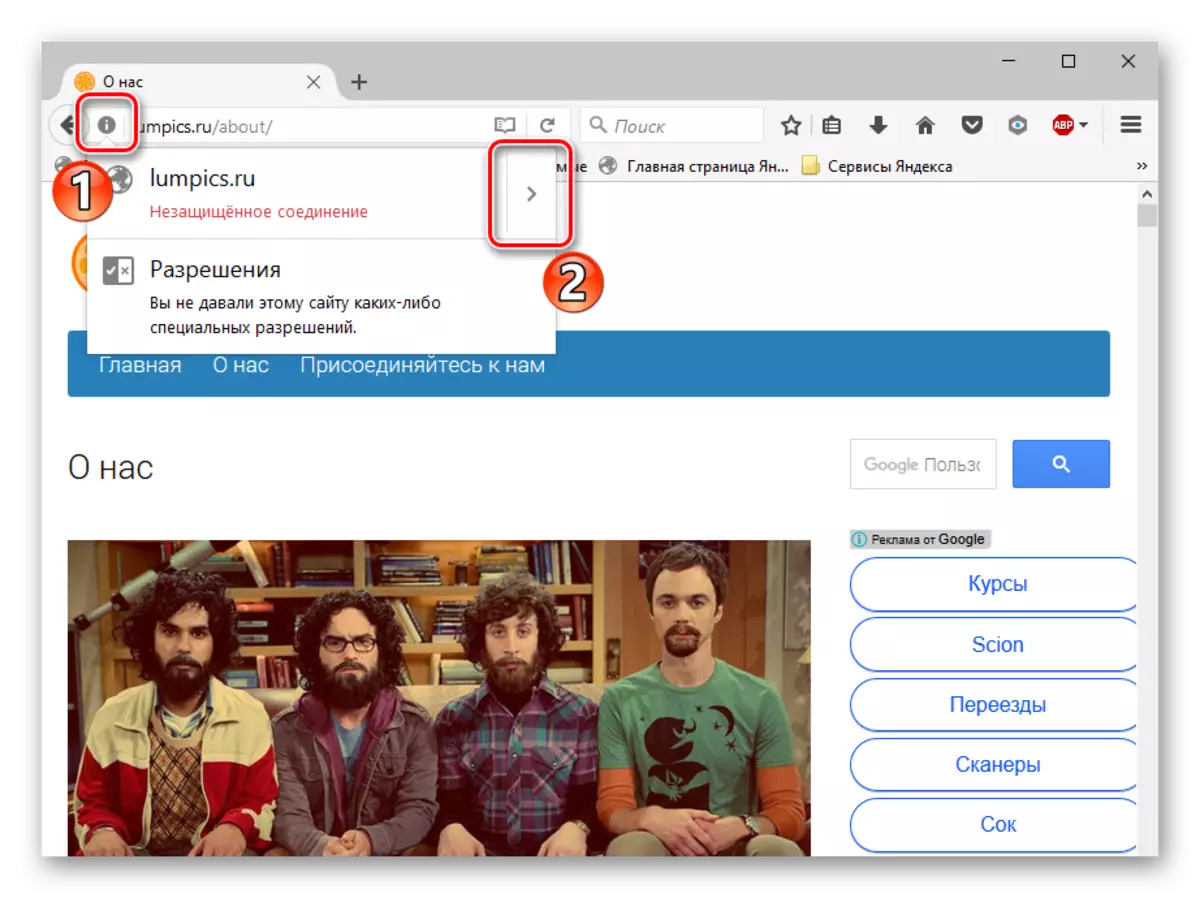
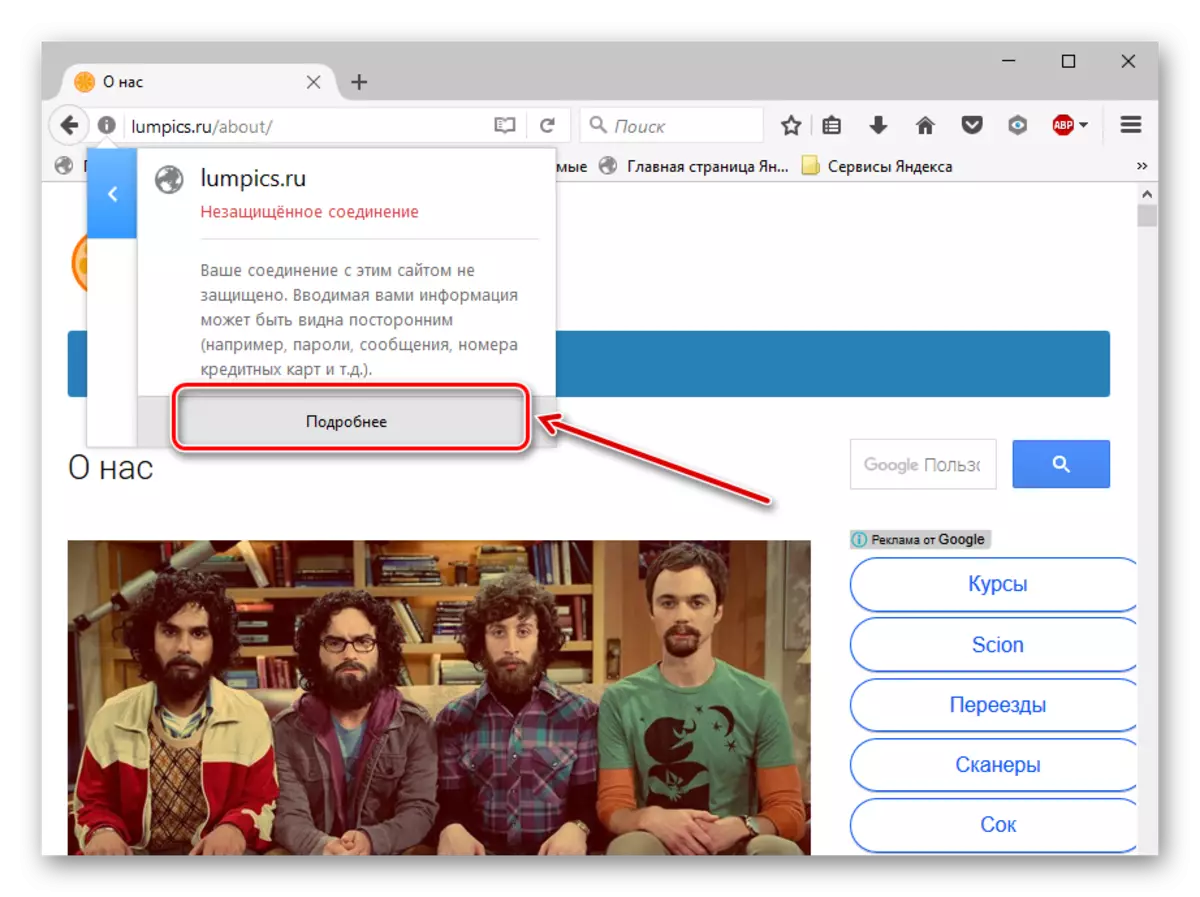

同様のステップは、Google Chromeで行う必要があります。
- 私たちはどのサイトでもGoogle Chromeを起動し、彼のアドレスの近くにある「オンライン情報」アイコンをクリックしてください。
- リンク「サイト設定」に入ってください。
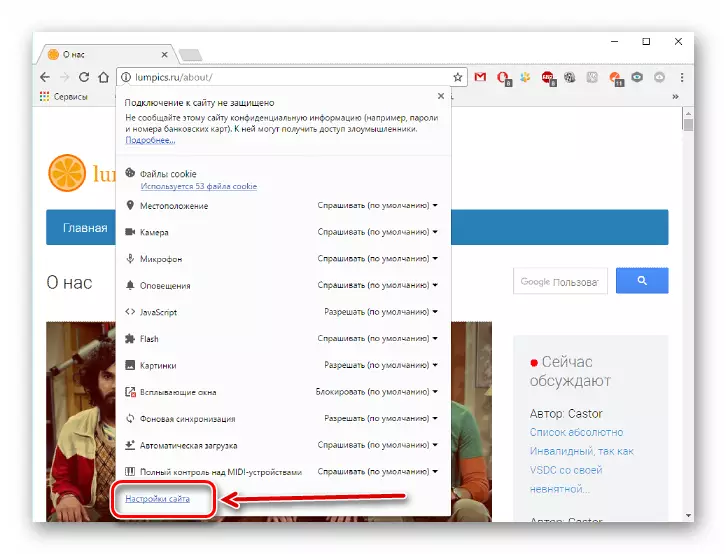
そして開く「写真」セクションで。
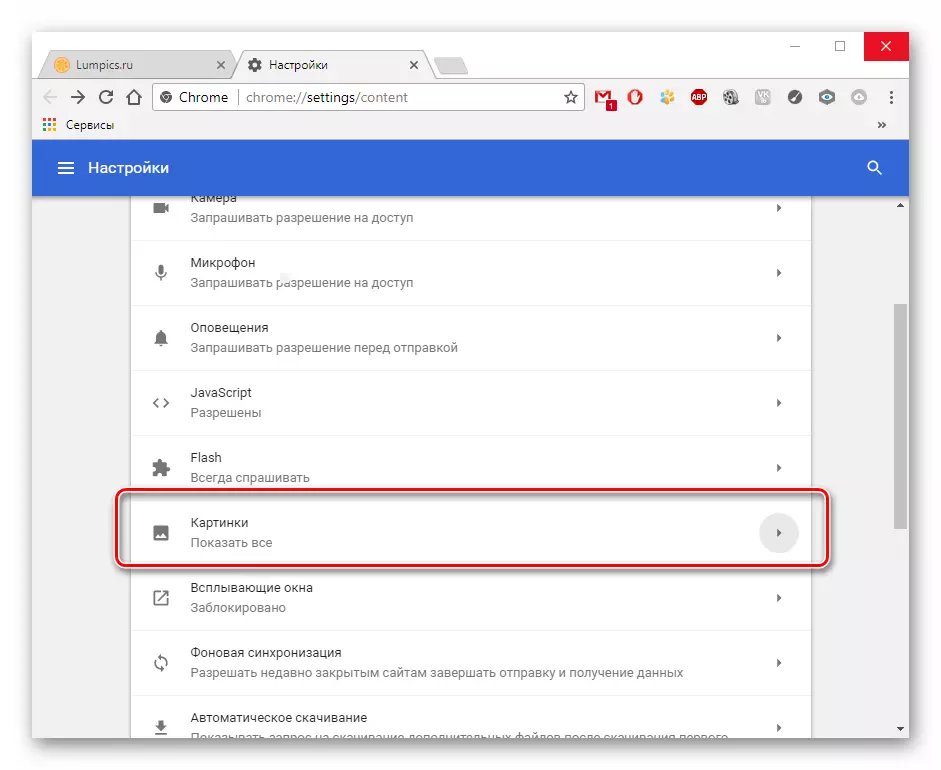
私たちは「すべてを見せる」を示します。

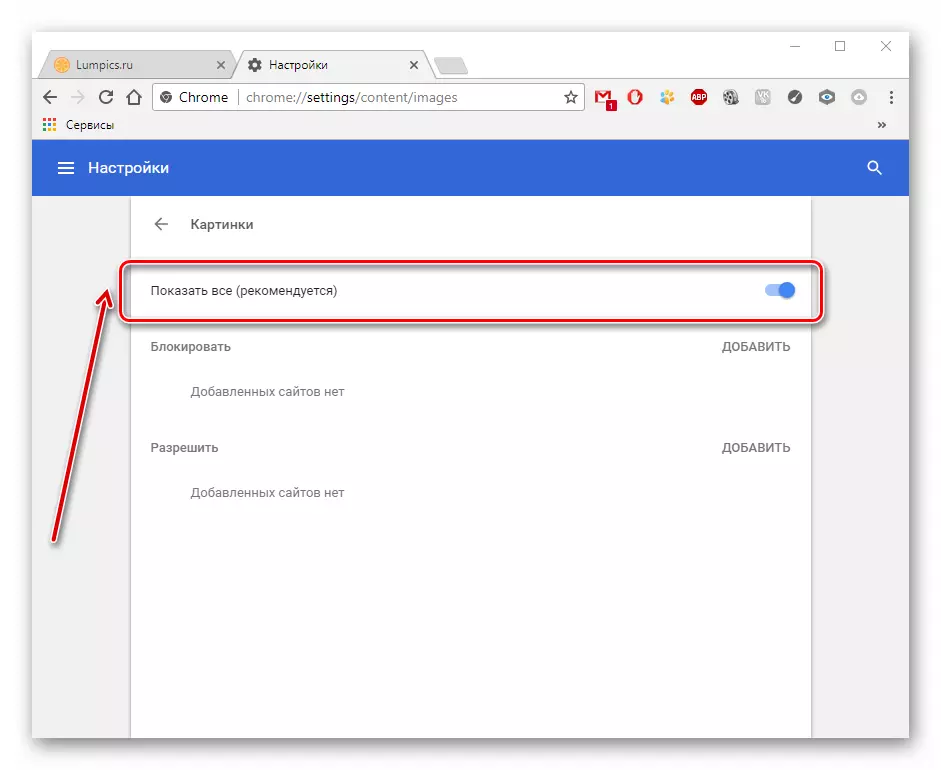
オペラWebブラウザのアクションは少し異なる方法で実行されます。
- [メニュー] - [設定]をクリックします。
- 「サイト」セクションと「イメージ」セクションに移動し、オプション - 「show」を確認してください。
![Operaの[設定]メニューで](/userfiles/134/9996_9.webp)

yandex.browserでは、命令は前のものと似ています。
- サイトを開き、「接続」アイコンの近くに開きます。
- 表示されるフレームで、「詳細」をクリックしてください。
- アイテムを探しており、「デフォルト(許可)」でオプションを選択しています。
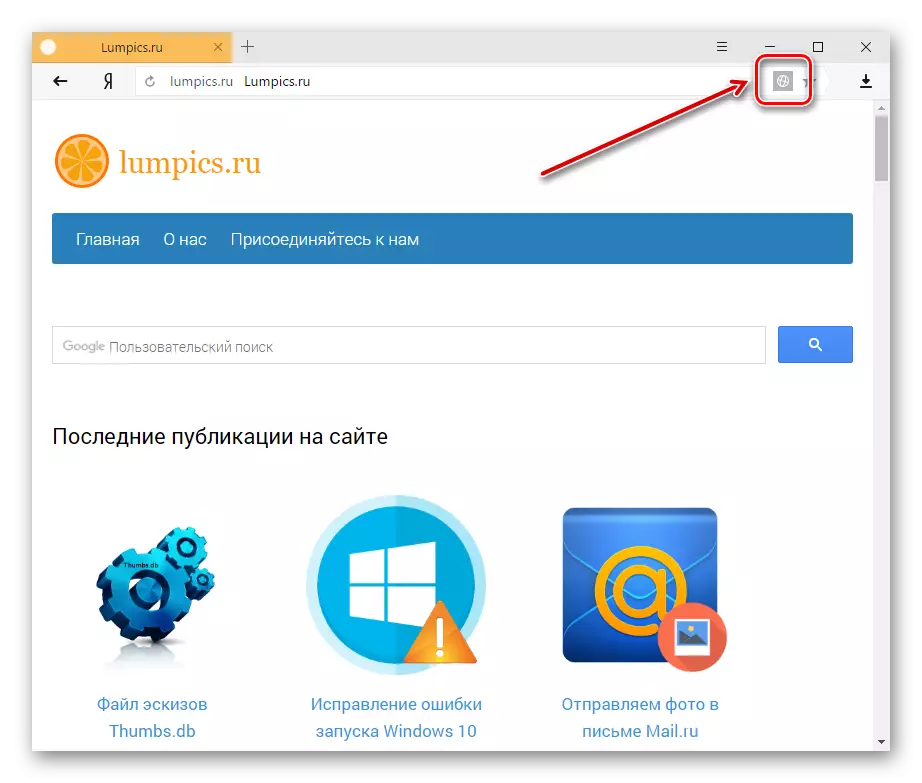

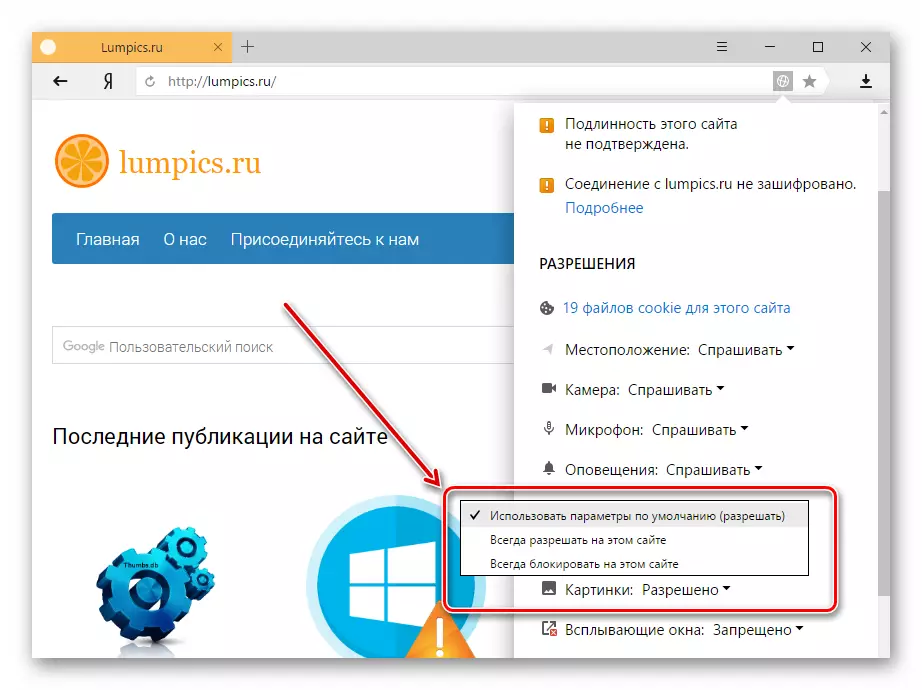
方法3:拡張チェック
拡張機能はブラウザの機能を高めるプログラムです。拡張機能が、通常のサイトに必要な要素をブロックすることを含むことができます。これは無効にすることができるいくつかの拡張機能です:Adblock(Adblock Plus)、Noscriptなど上記のプラグインがブラウザで起動されない場合は、まだ問題がある場合は、すべてのアドオンを無効にし、それらを本質的にオンにすることが望ましいです。最も一般的なWebブラウザの拡張機能を削除する方法については、Google Chrome、Yandex.Browser、Opera。その後、Mozilla Firefoxで追加を削除するための指示を検討してください。
- ブラウザを開き、[メニュー] - [追加]をクリックします。
- インストールされているエクステンションの近くに「削除」ボタンがあります。
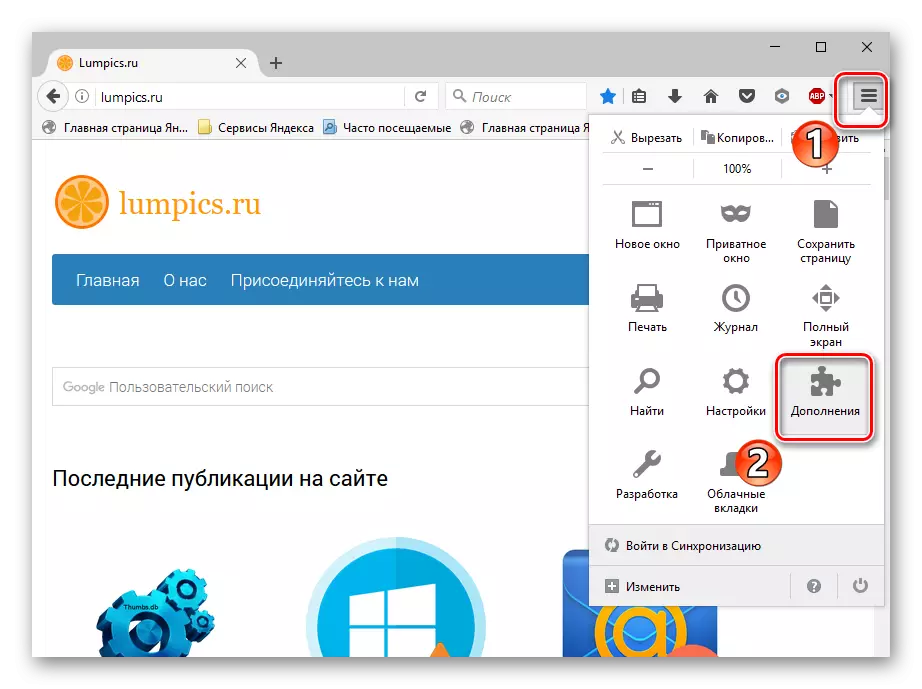

方法4:JavaScriptを有効にします
だから、ブラウザの仕事で多くの機能が正しく、あなたはJavaScriptを接続する必要があること。このスクリプト言語はインターネットページをより機能的にしますが、無効になっている場合、ページの内容は制限されます。次のレッスンでは、JavaScriptを接続する方法を詳細に説明します。
続きを読む:JavaScriptを有効にしてください
たとえば、Yandex.Browserでは、次の操作が製造されています。
- メインのWebブラウザページで、「アドオン」を開き、「設定」を開きます。
- ページの最後に、「オプション」リンクをクリックしてください。
- 「Personal Data」句「設定」に。
- JavaScript文字列で、「許可」項目をマークしてください。最後に、[完了]をクリックしてページを更新して有効になります。

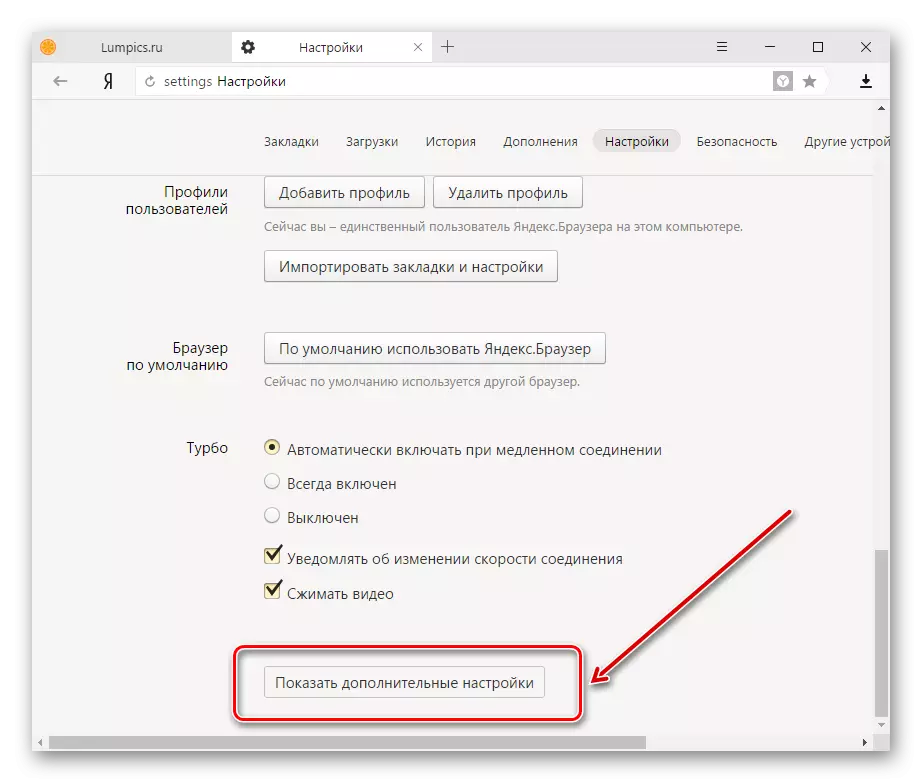
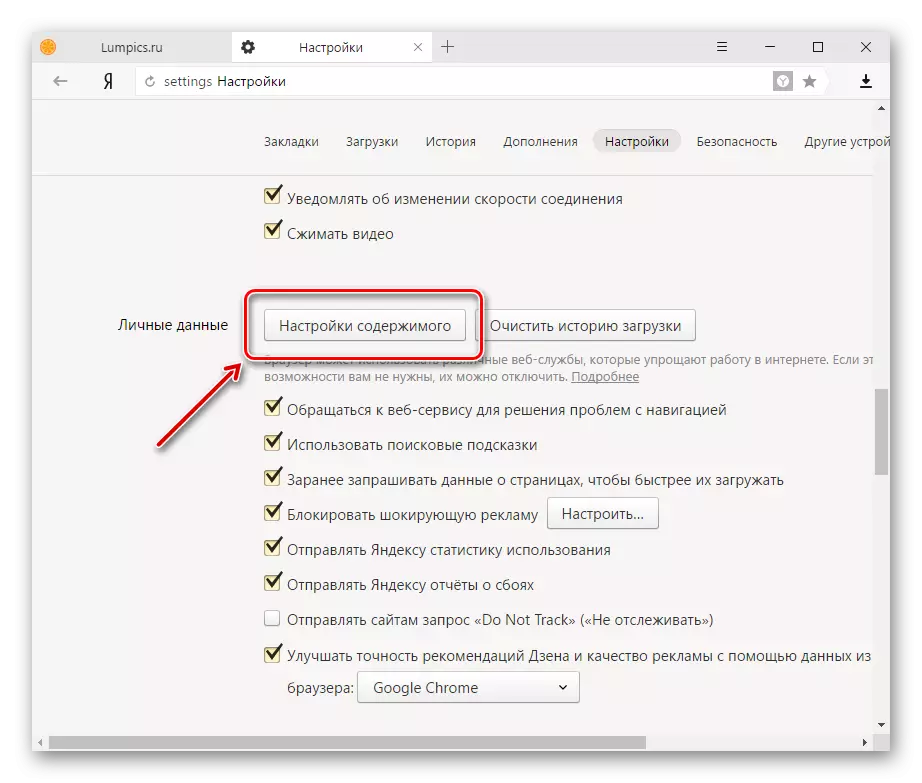

ここでは、Webブラウザ内の画像が表示されていない場合に必要なものを学びました。
